
2022년 1월도 벌써 끝나가고 있네요
늘 새해 계획은 거창하게 세우지만 이맘때쯤 되면 점점 기억 속에서 잊혀 가는 한 해 계획들.
저는 10년 동안 꾸준히 종이 플래너를 작성하다가 작년부터 아이패드로 플래너를 쓰게 되었어요.
아이패드 플래너를 쓰게 되면서 종이 플래너를 쓸 때보다 더 계획을 잘 세우고 잘 실천할 수 있게 되었어요!
그 이유는 아이패드 플래너로 작성하고, 작성한 계획을 어플에 입력하면
아이패드, 아이폰, 애플워치에서 모두 확인하고 체크할 수 있어요.


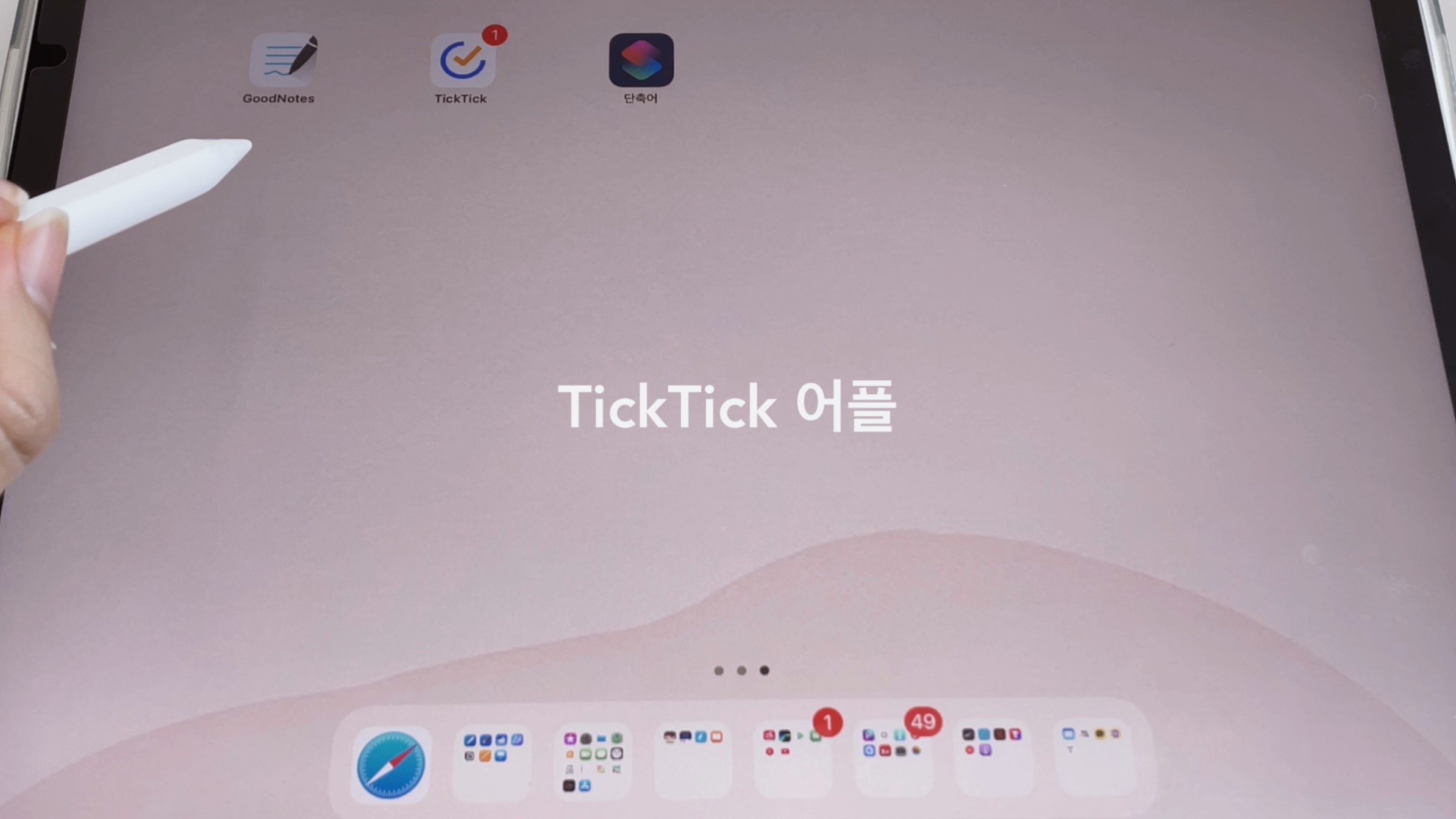
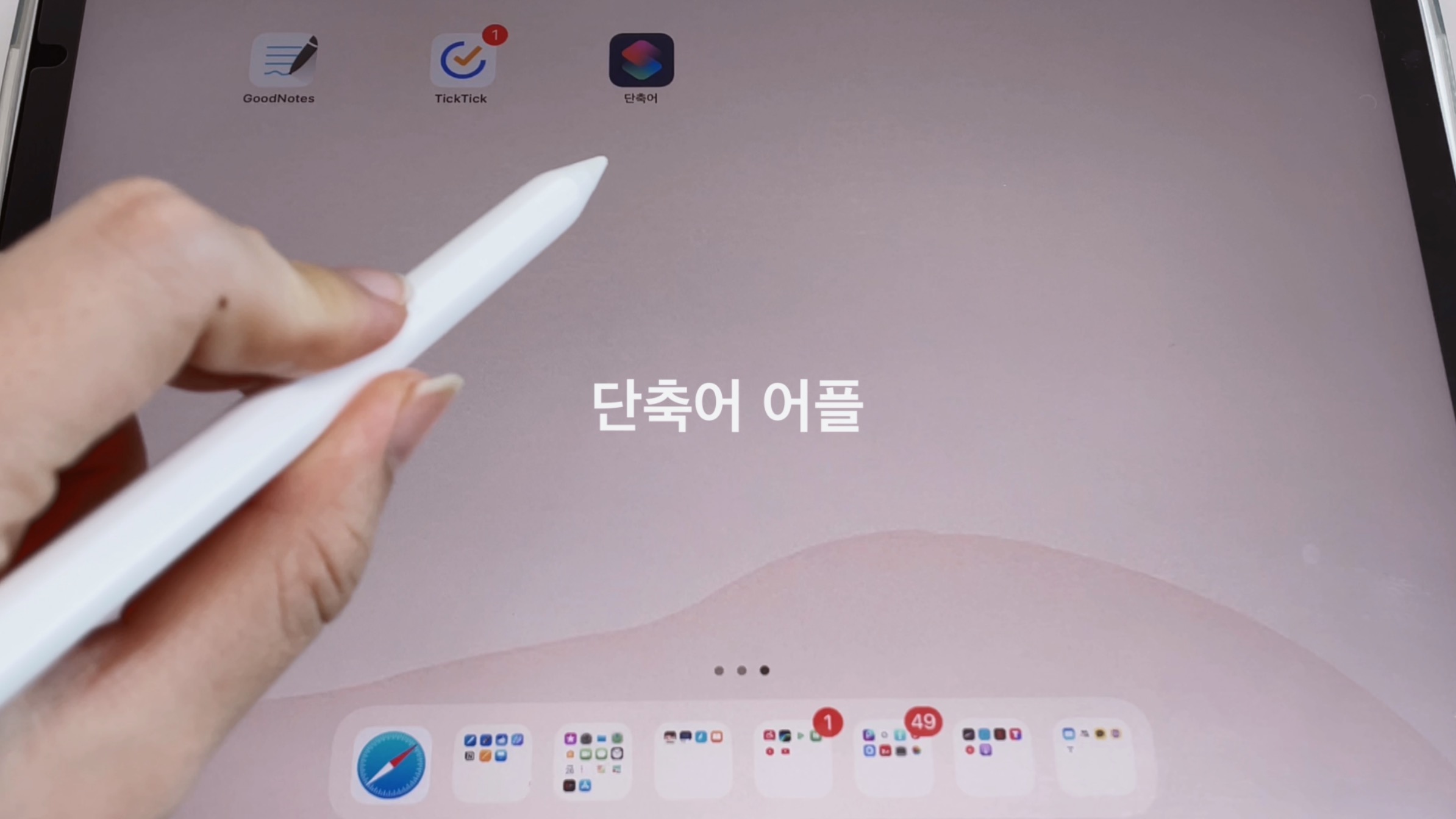
새해 계획을 꾸준히 지키고 싶은데 어떻게 지킬 수 있는지,
하루를 알차게 보내고 싶은데 어떻게 시간관리를 해야 할지
막막한 분들을 위해서 저만의 아이패드 계획 루틴을 공개해 보려고 합니다
준비물 : 굿노트어플 , 시간관리 어플 (TickTick), 단축어어플 / 아이패드, 아이폰, 애플워치까지 있으면 더 좋아요!
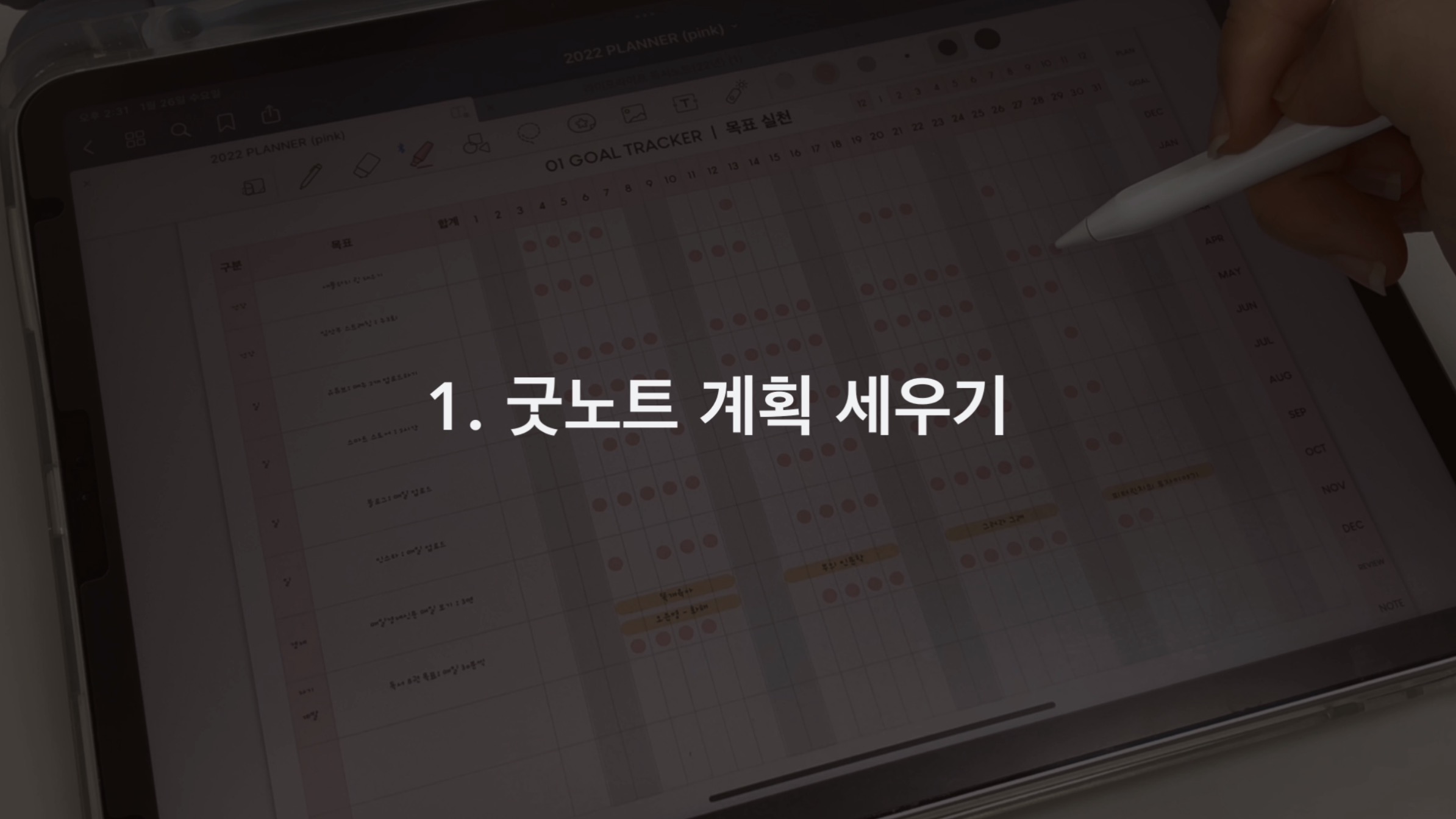

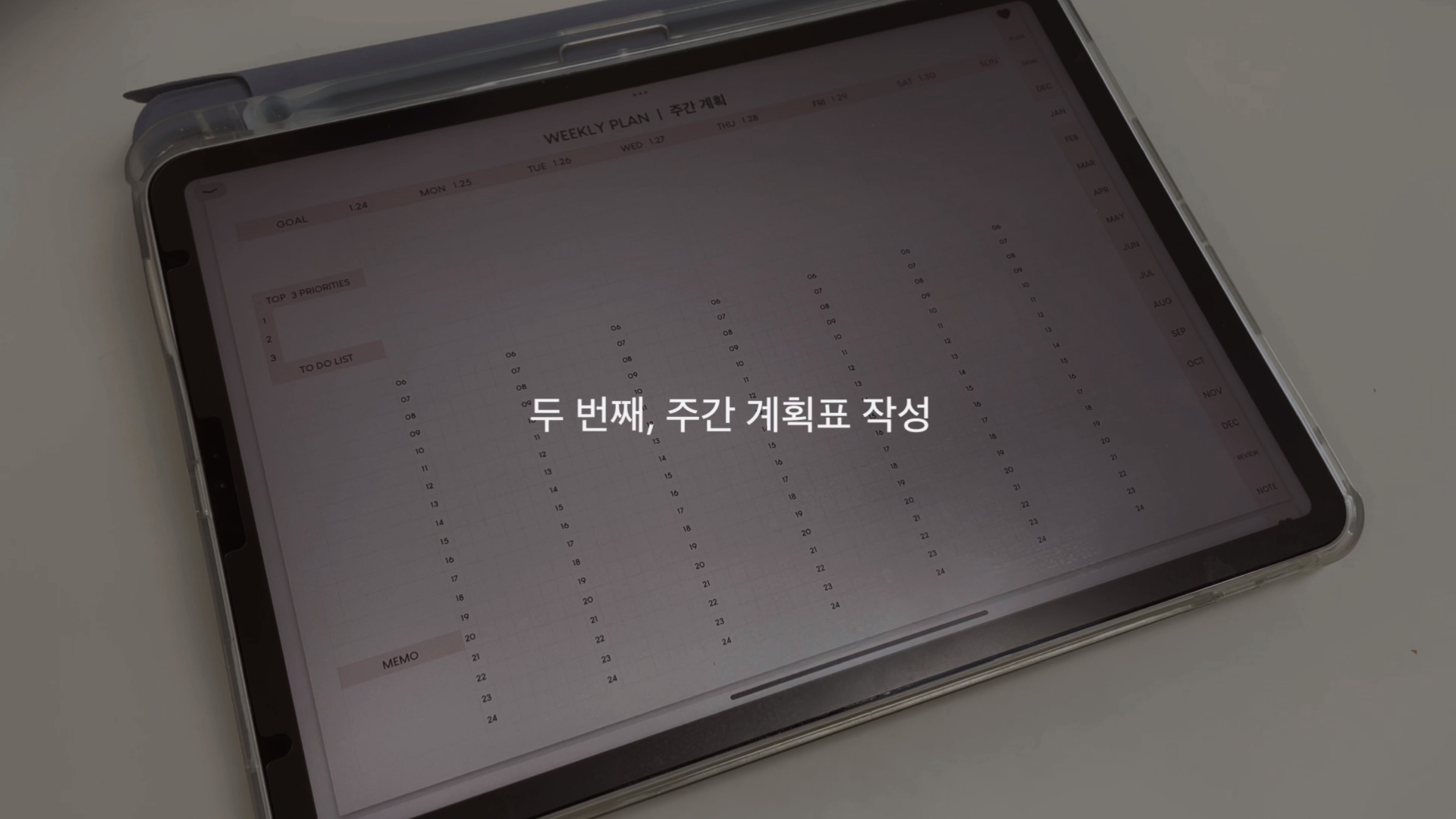
1. 굿노트에서 계획 세우기
첫 번째, 한 달 목표 실천 계획표를 작성해 줍니다.
이 플래너 양식은 아래 영상을 보면 무료로 다운로드할 수 있어요
습관을 형성하는데 최소 30일이라는 시간이 소요된다고 합니다.
한 달 동안 매일 반복되는 일상 습관을 목표 실천 계획표에 작성하고 있어요.
그리고 출력을 해서 집에서 가장 자주 가고 눈에 띄는 장소인 냉장고에 부착해 두고 하루 습관을 체크해 주고 있어요
두 번째, 주간 계획표를 매일 작성하고 있어요.
매 주해야 할 일을 투두 리스트에 먼저 작성하고,
그리고 이 중에서 우선순위 3가지를 선택해서 다시 작성해 줍니다.
그리고 마지막으로 이번 주 주간 목표를 작성합니다. 그
리고 오늘 해야 할 일을 작성하고 아래는 시간별로 색상을 구분해서 계획을 작성하고 있어요.
예를 들면 저는 자기계발- 노란색, 운동-연두색, 개인시간-보라색,
약속-빨간색, 업무- 파란색, 시간낭비-회색으로 표시해두고 있어요
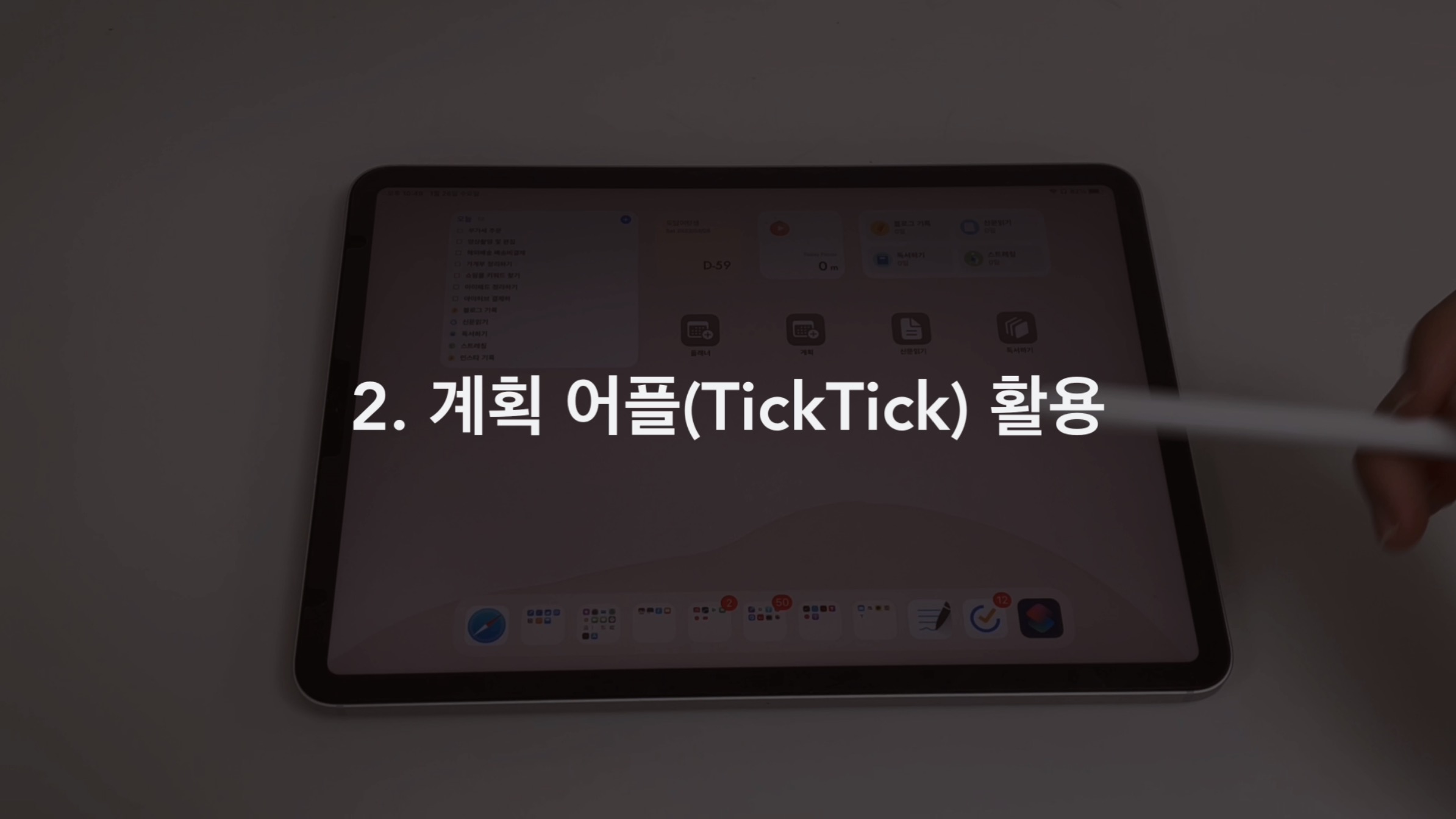



2. 계획 어플(TickTick) 활용하기
이 어플은 제가 1년 넘게 사용한 시관관리 어플이에요!
여러 가지를 사용을 해보았는데 아이패드-아이폰-애플워치
모두 연동이 가능하고 무료로도 사용할 수 있다는 점이 매우 좋았어요 일부는 유료 기능.
하지만 무료로도 충분히 모든 기능 사용 가능합니다.
저도 무료 버전으로 사용하고 있는 중이에요.
첫 번째, 어플에 목표 실천 계획을 옮겨주세요.
방금 작성한 목표 실천 계획을 참고해서 TICKTICK 어플 습관을 생성해 줍니다.
참고로 무료 버전은 습관 5개까지만 입력 가능해요!
아래 + 버튼을 클릭하면 갤러리에 다양한 습관 예시가 있어요!
어떤 습관을 만들어야 할지 모를 때 참고하면 좋을 것 같아요.
만약에 여기에 없는 습관이면 아래 새로운 습관 만들기 버튼을 클릭해서 생성할 수 있습니다.
저는 업무 빼고 매일 규칙적으로 하는 습관을 만들어 볼게요.
독서, 신문 읽기, 스트레칭, 블로그, 인스타 기록 총 5가지 습관을 만들어 볼게요
빈도, 목표를 정하고 매일 몇 시에 규칙적으로 할지 알람도 설정해 줄 수 있어요!
두 번째, 어플에 오늘 해야 할 일을 옮겨주세요.
플래너에 작성한 오늘 해야 할 일을 이렇게 복사한 후, 틱틱 어플 아래 +버튼을 누르고 붙여넣기를 해주세요
그러면 여러 가지 할 일을 각각 할 일로 만드시겠습니까?라는 알림 창이 뜨면 확인을 눌러주세요
그러면 이렇게 해야 할 일을 개별적으로 한 번에 입력할 수 있답니다.
그러면 어플 입력도 모두 끝이 났어요!


3. 위젯 사용하기
저는 이렇게 아이패드와 아이폰 바탕화면에
단축어와 위젯을 만들어서 늘 하루의 계획을 체크해 주고 있어요!
우선 가장 쉬운 위젯부터 설정해 볼게요.
바탕화면을 꾹 누르면 왼쪽 상단 + 버튼을 누르고 TICKTICK 어플을 검색해 주세요.
그러면 여러 가지 위젯을 확인할 수 있는데요.
저는 할 일 위젯, 투데이 포커스 위젯, 틱틱(오늘의 습관) 위젯을 추가해 줄게요.
그러면 방금 어플에 입력했던 오늘 해야 할 일 리스트와, 습관 리스트를 바탕화면에서 모두 확인할 수 있어요!
그리고 투데이 포커스 위젯은 뽀도모로 기능인데요.
뽀모도로는 25분간 하나의 일을 집중하고 5분 휴식하는 방법이에요!
프리랜서라서 늘 시간관리하기가 어려운 편인데,
이렇게 포커스를 둘 업무를 하나 선택하고 시작해 주시면 됩니다.
그러면 하루에 업무에 몇 번 집중했는지도 체크할 수 있답니다.
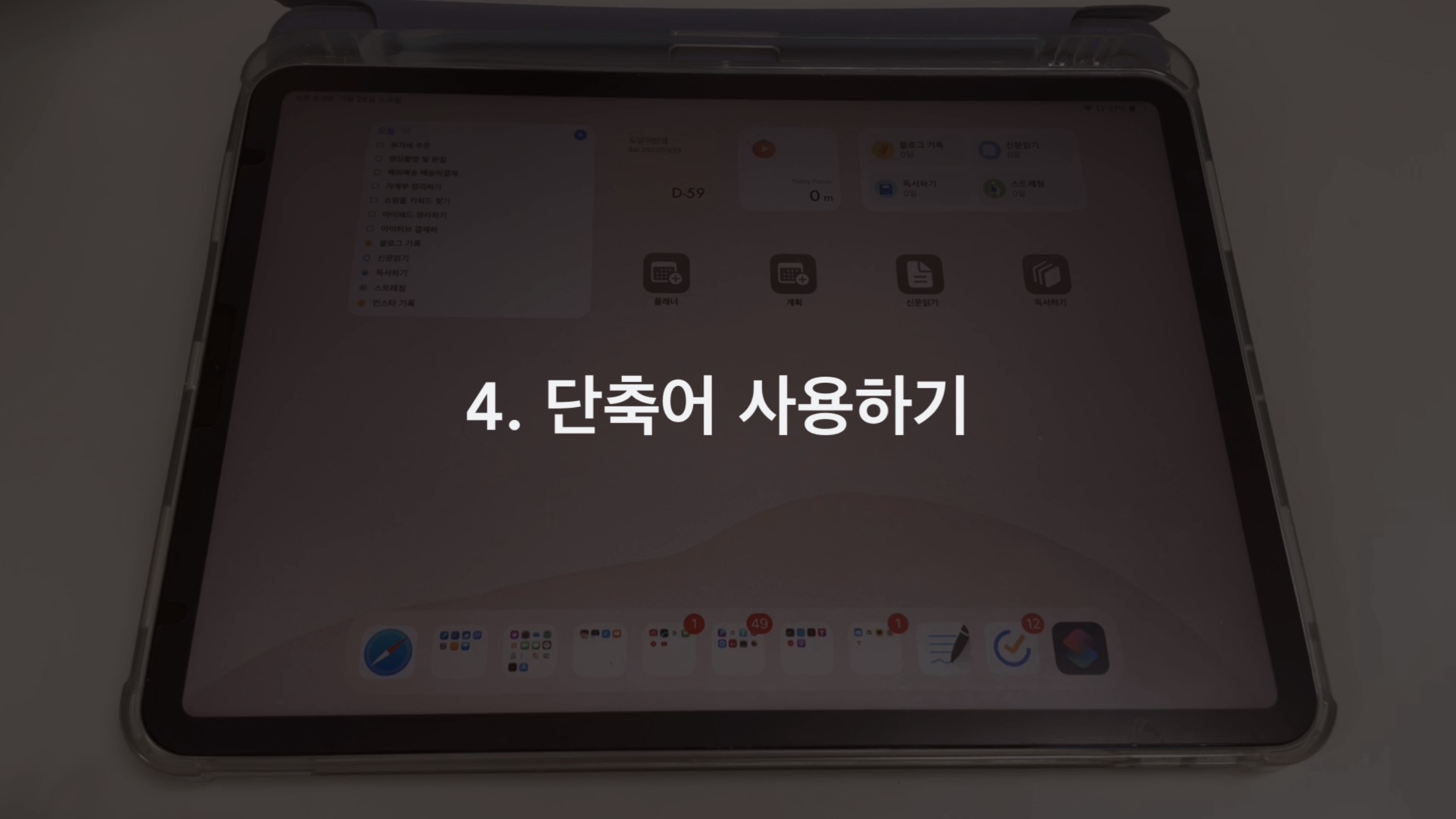
4. 단축어 사용하기
저는 아이패드 바탕화면에 매일 아침에 하는 일을 단축어로 설정해 두고 있어요!
신문 읽기, 플래너 쓰기, 독서하기, 계획 세우기입니다. 단축어 어플을 켜주세요.
단축어 생성은 위 + 버튼을 누르고 이름을 생성해 주세요.
스크립트에서 앱 열기를 눌러 주세요. 그리고 연결할 앱을 설정하고,
아이콘을 클릭해서 원하는 색상과 기호를 변경해 주세요.
그리고 이 버튼을 누르고 홈 화면에 추가를 눌러 주세요. 그러면 이렇게 단축어 아이콘이 생깁니다.
이런 식으로 앱 어플과 연동해서 단축어를 설정해 주고 있어요.
그리고 플래너 단축어를 누르면 굿노트 플래너가 열리는 문서 연결 단축어 설정을 해볼게요.
우선 연결할 굿노트 문서를 화면에 띄워 주세요.
그런 다음에 단축어 설정 아래에 보면 방금 열어본 문서인 굿노트 플래너가 있을 거에요.
그러면 그 문서를 연결하면 됩니다.

5. 아이패드, 아이폰, 애플워치 연동
아이패드와 동일하게 아이폰에도 똑같이 위젯과 단축어를 설정해 주었어요.
그러면 오늘 하루의 일정을 아이패드, 아이폰, 애플워치에서 모두 확인할 수 있어요.
아침에 굿노트 플래너에 오늘 해야 할 일을 작성하고 TICKTICK 어플로 옮겨 주면
이렇게 아이패드, 아이폰, 애플워치에서 오늘 해야 할 일을 관리하고 체크할 수 있어요!
세 가지 기기가 모두 연동이 되기 때문에 실시간으로 일정을 체크하거나 수정할 수도 있답니다.
특히 아이패드를 들고 있지 않을 때도 아이폰이나 애플워치로도 계획을 체크할 수 있어요!
회사를 그만두고 프리랜서로 일하다 보니 늘 시간관리하는 게 매번 어렵더라구요.
마감시간이 없기 때문에 시간이 늘어지기도 하고 계획을 지키지도 못할 때도 있었어요.
그래서 계획한 걸 지킬 수밖에 없는 환경을 조성하면 계획을
꾸준히 지킬 수 있지 않을까라는 생각으로 시작하게 되었어요!
제가 바뀔 수 없으면 내가 변할 수 있는 분위기를 만들자라는
마음으로 이렇게 시간관리를 하게 되었어요!
계획을 많이 세우거나 거창하게 세울 필요 없이 작은 계획부터 실천하면서
성취감을 조금씩 느껴가는 게 중요한 것 같아요!
2022년 아직 11개월이 더 남았으니깐 포기하지 말고
우리 함께 새해 계획 모두 잘 지킬 수 있도록 노력해 보아요! 오늘도 시청해 주셔서 감사합니다.
<작심삼일러를 위한, 아이패드 플래너 활용법ㅣ계획어플, 굿노트, 단축어💡아이패드-아이폰-애플워치 연동>